Bu adware hakkında
VPNTop adware gibi davranan bir şüpheli sanal özel ağ (VPN) aracıdır. Kendinizi yüklemeden hatırlıyor musun, son zamanlarda ayarladığınız ne diğer programları denetleyin. Büyük olasılıkla bu programa bağlıydı ve yükleme sırasında fark etmedi. Bu durumda ne yüklemek ve nasıl hakkında daha dikkatli olmak gerekir. Aksi takdirde, her türlü istenmeyen programları ile sona erecek.
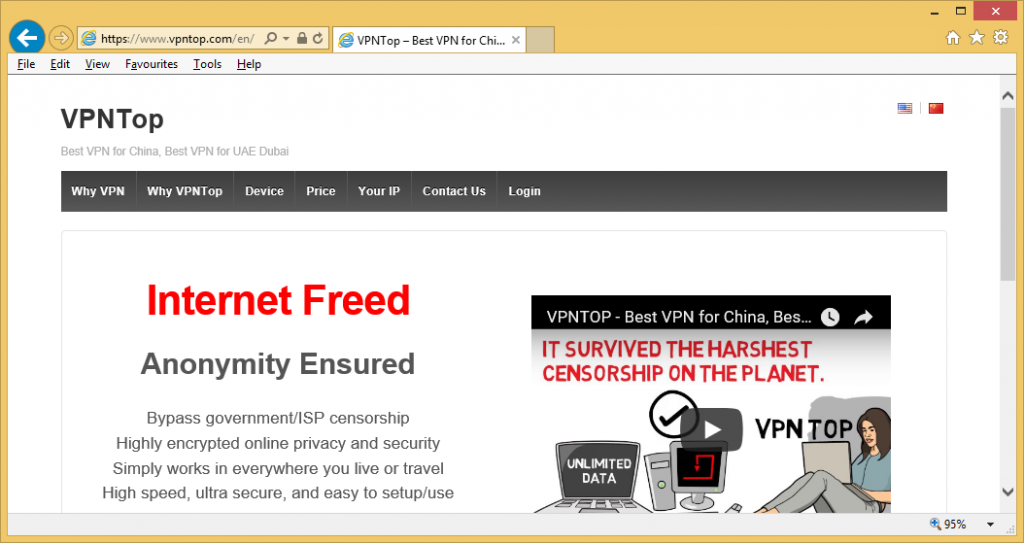
Adware de olsa bazı malware olmasını düşünün kendisi, tam olarak tehlikelidir. Silmek senin eğe ya da onları fidye için almak için gitmiyorum ama internette gezinirken ekran reklamlar ile ile bombardıman. Bu adware çok sinir yapan şeydir. Aynı zamanda hızlı bir şekilde başa çıkmak mümkün olacak anlamına gelir bir çok fark enfeksiyon yapan da bu. Özellikle sen isteyerek bu yüklemediyseniz VPNTop Adware, silmek öneririz.
Nasıl adware önlemek için?
Diğer programlara bağlı gelir sadece adware, kaçırmak, sahte anti-malware programları, vb alabilirsiniz. Bunlar zor onları Eğer dikkat etmeyip, ve çok sayıda kullanıcı fark yapar bir şekilde eklenir. Varsayılan ayarları ne de sunar eklendi, ne kadar onları seçimini kaldırmak için izin göstermek onları program yüklerken kullanmaktan kaçının. Bunun yerine, Gelişmiş veya özel için tercih. Kontrol için ilave teklif edebilecektir ve eğer bir şey istiyorsan, onları seçimini kaldırabilirsiniz. Değil-si olmak-e doğru uninstall VPNTop Adware istiyorsanız veya benzer düzenli olarak, her zaman her şeyi kaldırın.
Belgili tanımlık adware ne yapıyor?
VPN’ler artan kullanımı ile seçim için farklı olanlar bir yeri vardır. Bu bir Çin ve BAE Dubai için en iyi VPN olarak reklamı ama kullanımı tartışmalıdır. Bu vaat ediyor, ama o da sadece tarama kesme ancak da muhtemelen bilgisayarınızı tehlikeye reklamlar ile ekran dolduracaktır gibi çalışabilir. Belgili tanımlık ads-ecek gözükmek sürekli, hangi siteleri olursa olsun sen vising. Ve VPNTop Adware kaldırmak kadar onlar haşhaş tutmak. Adware sizin için güvenli reklamlara açık olup olmadığını bilmek asla gibi mevcut iken reklamlar ile ilgi çekici önerilmez. Bazıları kötü niyetli olabilir ve ciddi enfeksiyonlara neden olabilir. Bu ek olarak, adware belirgin bir şekilde bilgisayarınızı yavaşlatabilir ve sürekli senin tarayıcı çökmesine neden. VPNTop Adware silmelisiniz ve bir VPN ihtiyacı varsa, orada daha güvenilir seçenek vardır.
VPNTop Adware kaldırma
VPNTop Adware kaldırmak zor olmamalı ve el ile yapabilirsiniz. Biz bu makalede yardımcı olacak bir kılavuz sağlar. Manuel VPNTop Adware kaldırma senin için çok karmaşık ise, casus yazılım önleme yazılımı edinin ve o her şeyi. VPNTop Adware tamamen kaldırırsanız, reklam durdurmanız gerekir.
Offers
Download kaldırma aracıto scan for VPNTop AdwareUse our recommended removal tool to scan for VPNTop Adware. Trial version of provides detection of computer threats like VPNTop Adware and assists in its removal for FREE. You can delete detected registry entries, files and processes yourself or purchase a full version.
More information about SpyWarrior and Uninstall Instructions. Please review SpyWarrior EULA and Privacy Policy. SpyWarrior scanner is free. If it detects a malware, purchase its full version to remove it.

WiperSoft gözden geçirme Ayrıntılar WiperSoft olası tehditlere karşı gerçek zamanlı güvenlik sağlayan bir güvenlik aracıdır. Günümüzde, birçok kullanıcı meyletmek-download özgür ...
Indir|daha fazla


MacKeeper bir virüs mü?MacKeeper bir virüs değildir, ne de bir aldatmaca 's. Internet üzerinde program hakkında çeşitli görüşler olmakla birlikte, bu yüzden Rootkitler program nefret insan ...
Indir|daha fazla


Ise MalwareBytes anti-malware yaratıcıları bu meslekte uzun süre olabilirdi değil, onlar için hevesli yaklaşımları ile telafi. İstatistik gibi CNET böyle sitelerinden Bu güvenlik aracı ş ...
Indir|daha fazla
Quick Menu
adım 1 VPNTop Adware ile ilgili programları kaldırın.
Kaldır VPNTop Adware Windows 8
Ekranın sol alt köşesinde sağ tıklatın. Hızlı erişim menüsü gösterir sonra Denetim Masası programları ve özellikleri ve bir yazılımı kaldırmak için Seç seç.


VPNTop Adware Windows 7 kaldırmak
Tıklayın Start → Control Panel → Programs and Features → Uninstall a program.


VPNTop Adware Windows XP'den silmek
Tıklayın Start → Settings → Control Panel. Yerini öğrenmek ve tıkırtı → Add or Remove Programs.


Mac OS X VPNTop Adware öğesini kaldır
Tıkırtı üstünde gitmek düğme sol ekran ve belirli uygulama. Uygulamalar klasörünü seçip VPNTop Adware veya başka bir şüpheli yazılım için arayın. Şimdi doğru tıkırtı üstünde her-in böyle yazılar ve çöp için select hareket sağ çöp kutusu simgesini tıklatın ve boş çöp.


adım 2 VPNTop Adware tarayıcılardan gelen silme
Internet Explorer'da istenmeyen uzantıları sonlandırmak
- Dişli diyalog kutusuna dokunun ve eklentileri yönet gidin.


- Araç çubukları ve uzantıları seçin ve (Microsoft, Yahoo, Google, Oracle veya Adobe dışında) tüm şüpheli girişleri ortadan kaldırmak


- Pencereyi bırakın.
Virüs tarafından değiştirilmişse Internet Explorer ana sayfasını değiştirmek:
- Tarayıcınızın sağ üst köşesindeki dişli simgesini (menü) dokunun ve Internet Seçenekleri'ni tıklatın.


- Genel sekmesi kötü niyetli URL kaldırmak ve tercih edilen etki alanı adını girin. Değişiklikleri kaydetmek için Uygula tuşuna basın.


Tarayıcınızı tekrar
- Dişli simgesini tıklatın ve Internet seçenekleri için hareket ettirin.


- Gelişmiş sekmesini açın ve Reset tuşuna basın.


- Kişisel ayarları sil ve çekme sıfırlamak bir seçim daha fazla zaman.


- Kapat dokunun ve ayrılmak senin kaş.


- Tarayıcılar sıfırlamak kaldıramadıysanız, saygın bir anti-malware istihdam ve bu tüm bilgisayarınızı tarayın.
Google krom VPNTop Adware silmek
- Menü (penceresinin üst sağ köşesindeki) erişmek ve ayarları seçin.


- Uzantıları seçin.


- Şüpheli uzantıları listesinde yanlarında çöp kutusu tıklatarak ortadan kaldırmak.


- Kaldırmak için hangi uzantıların kullanacağınızdan emin değilseniz, bunları geçici olarak devre dışı.


Google Chrome ana sayfası ve varsayılan arama motoru korsanı tarafından virüs olsaydı Sıfırla
- Menü simgesine basın ve Ayarlar'ı tıklatın.


- "Açmak için belirli bir sayfaya" ya da "Ayarla sayfalar" altında "olarak çalıştır" seçeneği ve üzerinde sayfalar'ı tıklatın.


- Başka bir pencerede kötü amaçlı arama siteleri kaldırmak ve ana sayfanız kullanmak istediğiniz bir girin.


- Arama bölümünde yönetmek arama motorları seçin. Arama motorlarında ne zaman..., kötü amaçlı arama web siteleri kaldırın. Yalnızca Google veya tercih edilen arama adı bırakmanız gerekir.




Tarayıcınızı tekrar
- Tarayıcı hareketsiz does deðil iþ sen tercih ettiğiniz şekilde ayarlarını yeniden ayarlayabilirsiniz.
- Menüsünü açın ve ayarlarına gidin.


- Sayfanın sonundaki Sıfırla düğmesine basın.


- Reset butonuna bir kez daha onay kutusuna dokunun.


- Ayarları sıfırlayamazsınız meşru anti kötü amaçlı yazılım satın almak ve bilgisayarınızda tarama.
Kaldır VPNTop Adware dan Mozilla ateş
- Ekranın sağ üst köşesinde Menü tuşuna basın ve eklemek-ons seçin (veya Ctrl + ÜstKrkt + A aynı anda dokunun).


- Uzantıları ve eklentileri listesi'ne taşıyın ve tüm şüpheli ve bilinmeyen girişleri kaldırın.


Virüs tarafından değiştirilmişse Mozilla Firefox ana sayfasını değiştirmek:
- Menüsüne (sağ üst), seçenekleri seçin.


- Genel sekmesinde silmek kötü niyetli URL ve tercih Web sitesine girmek veya geri yükleme için varsayılan'ı tıklatın.


- Bu değişiklikleri kaydetmek için Tamam'ı tıklatın.
Tarayıcınızı tekrar
- Menüsünü açın ve yardım düğmesine dokunun.


- Sorun giderme bilgileri seçin.


- Basın yenileme Firefox.


- Onay kutusunda yenileme ateş bir kez daha tıklatın.


- Eğer Mozilla Firefox sıfırlamak mümkün değilse, bilgisayarınız ile güvenilir bir anti-malware inceden inceye gözden geçirmek.
VPNTop Adware (Mac OS X) Safari--dan kaldırma
- Menüsüne girin.
- Tercihleri seçin.


- Uzantıları sekmesine gidin.


- İstenmeyen VPNTop Adware yanındaki Kaldır düğmesine dokunun ve tüm diğer bilinmeyen maddeden de kurtulmak. Sadece uzantı güvenilir olup olmadığına emin değilseniz etkinleştir kutusunu geçici olarak devre dışı bırakmak için işaretini kaldırın.
- Safari yeniden başlatın.
Tarayıcınızı tekrar
- Menü simgesine dokunun ve Safari'yi Sıfırla seçin.


- İstediğiniz seçenekleri seçin (genellikle hepsini önceden) sıfırlama ve basın sıfırlama.


- Eğer tarayıcı yeniden ayarlayamazsınız, otantik malware kaldırma yazılımı ile tüm PC tarama.
Site Disclaimer
2-remove-virus.com is not sponsored, owned, affiliated, or linked to malware developers or distributors that are referenced in this article. The article does not promote or endorse any type of malware. We aim at providing useful information that will help computer users to detect and eliminate the unwanted malicious programs from their computers. This can be done manually by following the instructions presented in the article or automatically by implementing the suggested anti-malware tools.
The article is only meant to be used for educational purposes. If you follow the instructions given in the article, you agree to be contracted by the disclaimer. We do not guarantee that the artcile will present you with a solution that removes the malign threats completely. Malware changes constantly, which is why, in some cases, it may be difficult to clean the computer fully by using only the manual removal instructions.
